La gestione del server non deve sembrare una scienza missilistica grazie alle impronte contributive di Cockpit. Questo software di gestione dei server consente a chiunque di gestire in modo flessibile i propri server Linux in locale o in remoto.
Attraverso un'interfaccia browser web, Cockpit fornisce informazioni in tempo reale sullo stato della macchina del server. Tali informazioni di sistema includono, a titolo esemplificativo ma non esaustivo, i processi in esecuzione del sistema, la rete, l'archiviazione del sistema, le applicazioni, le statistiche del file system e il carico della CPU.
Pozzetto ti dà anche il controllo da superutente come lo spegnimento remoto o il riavvio remoto della tua macchina server. Inoltre, Pozzetto ottiene il controllo delle risorse del tuo server solo dopo aver effettuato l'accesso alla sua interfaccia web e iniziare a interagire con il suo pannello di controllo basato sul web.
Installazione di Cockpit Server Management in Rocky Linux
Prima di installare e utilizzare Cockpit per gestire il tuo server Linux locale o remoto, assicurati di aver eseguito l'upgrade alla versione più recente di Rocky Linux distribuzione. Inoltre, assicurati di disporre dei privilegi di utente root o di essere un utente Sudoer sul sistema Rocky Linux che stai utilizzando.
Innanzitutto, esegui un aggiornamento di sistema sul tuo Rocky Linux sistema per assicurarsi che tutte le ultime dipendenze dalle prestazioni siano soddisfatte.
$ sudo dnf update
Da Rocky Linux è una distribuzione basata su RHEL, potrebbe essere necessario fare riferimento a pacchetti software aggiuntivi ospitati da EPEL deposito. Eseguire il comando seguente per confermare l'installazione di EPEL repository sul tuo sistema Rocky Linux.
$ sudo dnf install epel-release
Ora che il tuo Rocky Linux il sistema è aggiornato e il EPEL repository è abilitato, è ora di recuperare e installare il Cockpit software di gestione del server.
$ sudo dnf install cockpit

Se stai utilizzando l'ultimo Rocky Linux distribuzione, Pozzetto dovrebbe essere già preinstallato sul tuo sistema.
Quindi, avvia Cockpit eseguendo il comando seguente.
$ sudo systemctl start cockpit
Il comando precedente avvia solo Cockpit . Tuttavia, quando il Rocky Linux il server di sistema si spegne o si riavvia, dovremo eseguire il comando sopra ogni volta che vogliamo utilizzare Cockpit .
Per aggirare questo ostacolo, dovremmo abilitare Cockpit in modo che continui a funzionare anche dopo lo spegnimento o il riavvio del sistema del server.
$ sudo systemctl enable cockpit.socket
Ora controlla su Cockpit stato per assicurarsi che sia attivo e funzionante come previsto.
$ sudo systemctl status cockpit
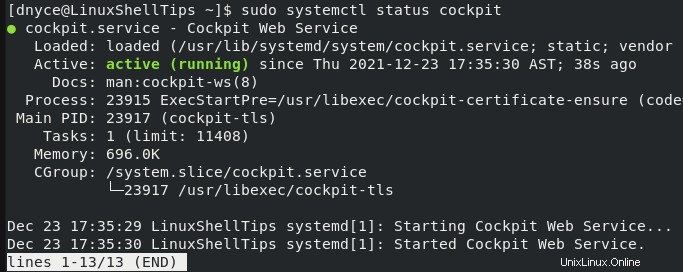
Successivamente, devi aprire Cockpit porta HTTP predefinita 9090 sul tuo sistema Firewall .
$ sudo firewall-cmd --permanent --zone=public --add-service=cockpit $ sudo firewall-cmd --reload
Accesso e utilizzo dello strumento di gestione del server Cockpit
Dal cabina di pilotaggio è basato sul Web, per impostazione predefinita è associato alla porta 9090 . Pertanto, se dovessi accedere a Cockpit dal tuo browser web per qualsiasi caso d'uso, devi prima identificare l'indirizzo IP del tuo server attivo.
$ ifconfig

Sulla base dell'output di acquisizione dello schermo sopra, proviamo il primo accesso a Cockpit .
http://192.168.21.167:9090
Verrà visualizzata la seguente pagina di avviso sul tuo browser web.
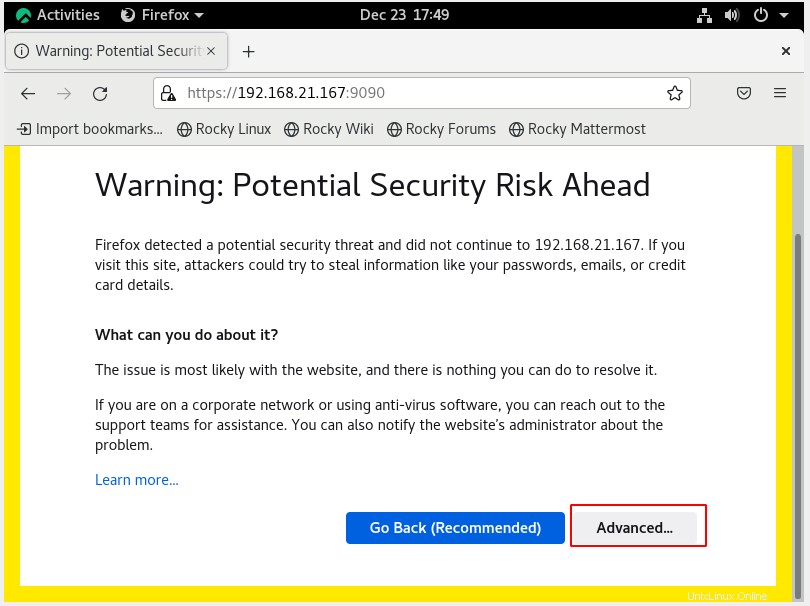
Fai clic su Avanzate scheda e scorri verso il basso fino all'interfaccia web successiva che apparirà.
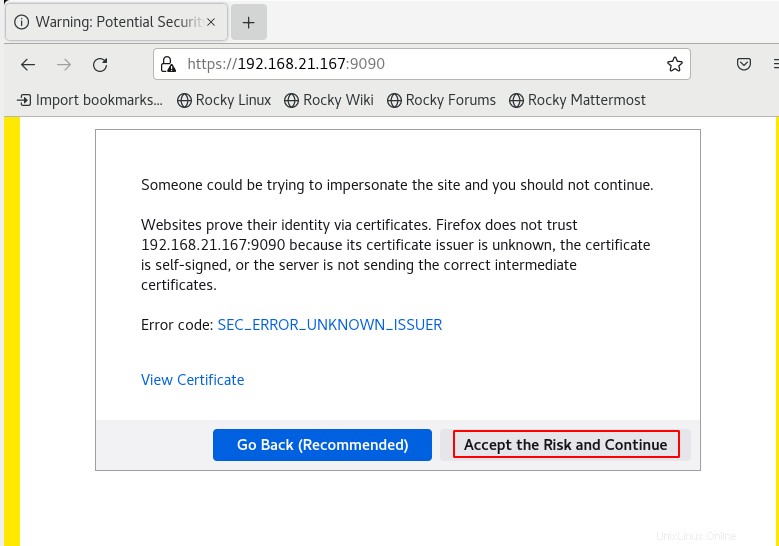
Fai clic su Accetta il rischio e continua scheda. Verrai reindirizzato a un'interfaccia di accesso simile alla seguente.
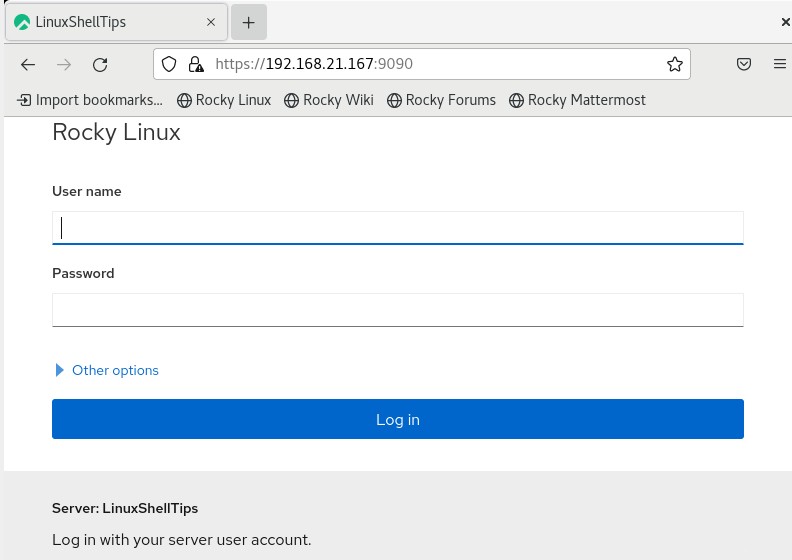
Usa il tuo Rocky Linux nome utente e password del server credenziali per accedere.
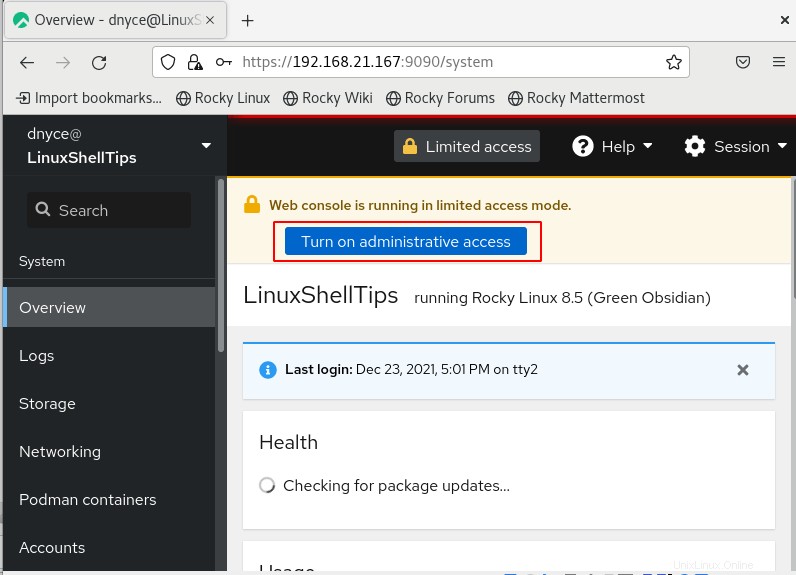
Fai clic su Attiva accesso amministrativo scheda e inserisci la tua password di root per autenticare il tuo accesso...
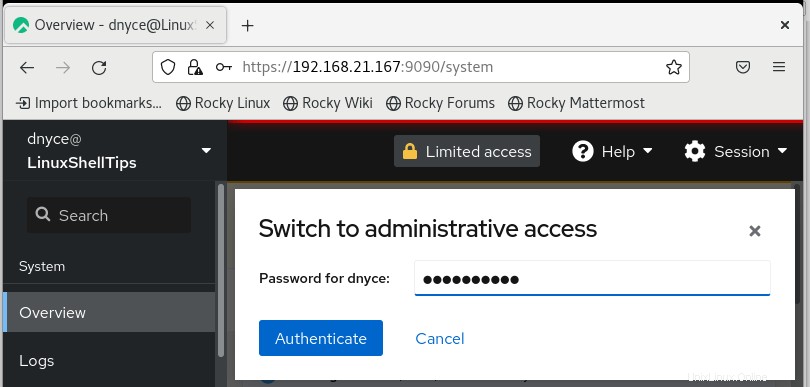
Ora hai pieno accesso amministrativo a Cockpit . Da qui, puoi controllare e gestire i registri di sistema, l'archiviazione, la rete, gli account e i servizi su un'interfaccia facile da usare. Pozzetto fornisce anche un'interfaccia a riga di comando utilizzabile simile a quella del tuo sistema operativo.
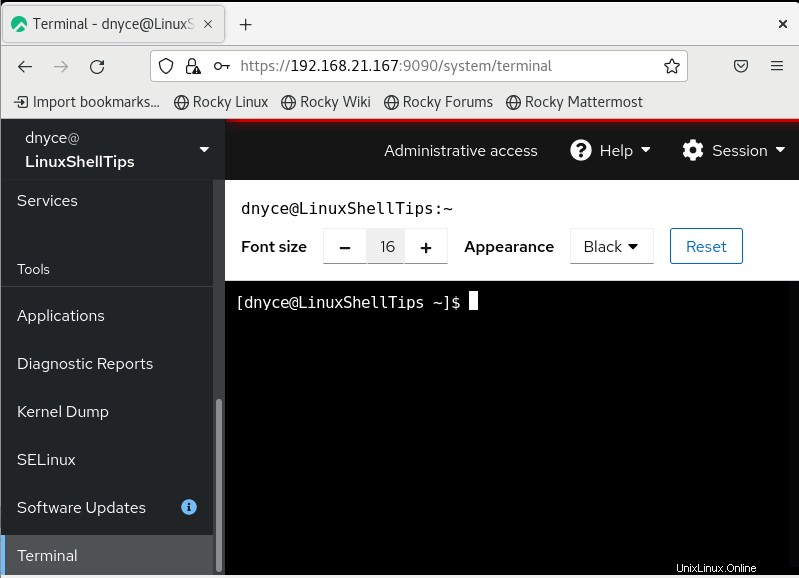
Pozzetto fa sembrare l'amministrazione del server come una passeggiata. Con questa guida all'articolo, dovresti essere in grado di esplorare l'intera profondità dell'amministrazione del server grazie all'interfaccia utente grafica esplorabile basata sul Web di Cockpit.